
Олон хэрэглэгчид систем аажмаар ажиллаж эхэлсэн нөхцөл байдалд өөрсдийгөө олсон Даалгаврын менежер хатуу дискний хамгийн их ачааллыг харуулав. Энэ нь ихэвчлэн олон удаа тохиолддог бөгөөд үүнд тодорхой шалтгаанууд байдаг.
Бүрэн ачаалах хатуу диск
Өөр өөр хүчин зүйлүүд асуудлыг үүсгэж болзошгүйг харгалзан бүх нийтийн шийдэл байдаггүй. Хатуу дискний ажилд яг юу нөлөөлсөн болохыг шууд ойлгоход хэцүү байдаг тул та тодорхой шалтгааныг арилгах замаар л тодорхой шалтгааныг олж, арилгах боломжтой.
Шалтгаан 1: Үйлчилгээ "Windows Хайлт"
Компьютер дээр байрлах шаардлагатай файлуудыг хайхын тулд Windows үйлдлийн систем нь тусгай үйлчилгээ үзүүлдэг "Windows Хайлт"Байна. Дүрмээр бол энэ нь тайлбаргүйгээр ажилладаг боловч заримдаа энэ бүрэлдэхүүн хэсэг нь хатуу диск дээр их хэмжээний ачаалал үүсгэж болзошгүй юм. Үүнийг шалгахын тулд та үүнийг зогсоох ёстой.
- Windows OS үйлчилгээг нээх (товчлол "Ялалт + R" цонх руу залга Ажиллуулахтушаалыг оруулна уу
үйлчилгээ.mscдээр дарна уу ЗА).
- Жагсаалтаас бид үйлчилгээг хайж олох болно "Windows Хайлт" дээр дарна уу Зогс.

Одоо бид хатуу дискний асуудал шийдэгдсэн эсэхийг шалгаж байна. Хэрэв үгүй бол үйлчилгээг дахин эхлүүлнэ үү, учир нь үүнийг идэвхгүй болгосноор Windows хайлтын функцийг ихээхэн удаашруулж магадгүй юм.
Шалтгаан 2: Үйлчилгээ "SuperFetch"
Энэ нь компьютерийн HDD-ийг хэт их ачаалах боломжтой өөр нэг үйлчилгээ юм. "SuperFetch" Windows Vista дээр гарч ирсэн бөгөөд энэ нь арын дэвсгэр дээр ажилладаг бөгөөд тайлбарын дагуу системийг сайжруулах ёстой. Үүний зорилго нь аль програм илүү их ашиглагдаж байгааг тэмдэглэх, тэмдэглэх, дараа нь RAM-д ачаалах, хурдан ажиллуулах боломжийг олгодог.
Үндсэндээ "SuperFetch" ашигтай үйлчилгээ, гэхдээ энэ нь хатуу дискийг их ачаалалтай болгодог. Жишээлбэл, энэ нь системийг эхлүүлэх үед, их хэмжээний өгөгдлийг RAM-д ачаалах үед тохиолддог. Түүнээс гадна HDD цэвэрлэх програмууд нь хавтасыг системийн драйвераас устгах боломжтой "PrefLog", хатуу дискний ажлын талаархи өгөгдлийг ихэвчлэн хадгалдаг тул үйлчилгээ нь дахин цуглуулах ёстой бөгөөд энэ нь хатуу дискийг хэт их ачааллах болно. Энэ тохиолдолд та үйлчилгээг идэвхгүй болгох ёстой.
Бид Windows үйлчилгээг нээдэг (үүний тулд бид дээрх аргыг ашигладаг). Жагсаалтаас бид хүссэн үйлчилгээг (бидний тохиолдолд) олдог "SuperFetch") товшоод дарна уу Зогс.
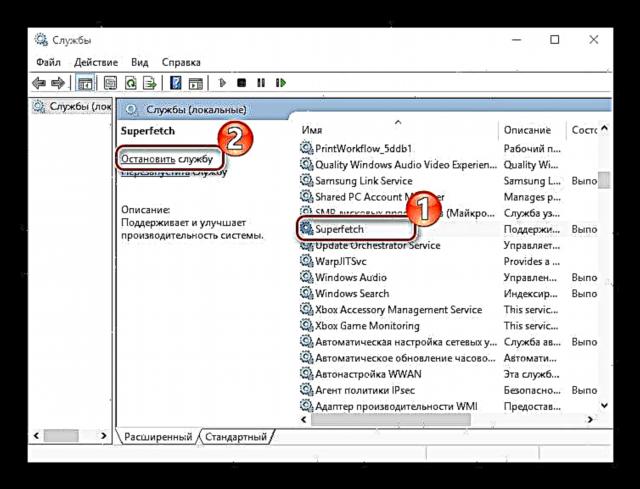
Хэрэв нөхцөл байдал өөрчлөгдөхгүй бол эерэг нөлөө үзүүлнэ "SuperFetch" систем ажиллахын тулд үүнийг дахин эхлүүлэхийг зөвлөж байна.
Шалтгаан 3: CHKDSK хэрэгсэл
Өмнөх хоёр шалтгаан нь стандарт Windows хэрэгслүүд үүнийг удаашруулж болох цорын ганц жишээ биш юм. Энэ тохиолдолд бид хатуу дискний алдааг шалгадаг CHKDSK хэрэгслийн тухай ярьж байна.
Хатуу диск дээр муу салбарууд байгаа бол хэрэгсэл нь жишээлбэл, системийн ачаалах үед автоматаар эхэлдэг бөгөөд энэ үед дискийг 100% ачаалах боломжтой болно. Үүнээс гадна, алдааг засах боломжгүй бол арын хэсэгт үргэлжлүүлэн ажиллах болно. Энэ тохиолдолд та HDD-г өөрчлөх эсвэл чекээс хасах шаардлагатай болно "Даалгаврын хуваарь гаргагч".
- Бид эхлүүлэх болно Даалгаврын хуваарь гаргагч (товчлуурын хослолоор залгана уу "Ялалт + R" цонх Ажиллуулахбид танилцуулж байна
taskchd.mscдээр дарна уу ЗА).
- Табыг нээнэ үү "Даалгаврын хуваарьлагч номын сан", баруун цонхонд бид хэрэгслийг олж, үүнийг устгана.

Шалтгаан 4: Windows-ийн шинэчлэлтүүд
Шинэчлэлтийн явцад систем илүү удаан ажиллаж эхлэхийг олон хүн анзаарсан байх. Windows-ийн хувьд энэ бол хамгийн чухал үйл явцуудын нэг тул ихэвчлэн хамгийн өндөр ач холбогдол өгдөг. Хүчирхэг компьютерууд үүнийг хялбархан зогсож чаддаг бол сул машинууд ачааллыг мэдрэх болно. Шинэчлэлтийг мөн идэвхгүй болгож болно.
Windows хэсгийг нээнэ үү "Үйлчилгээ" (бид үүний тулд дээрх аргыг ашигладаг). Бид үйлчилгээ олдог Windows шинэчлэх дээр дарна уу Зогс.

Эндээс та шинэчлэлтийг идэвхгүй болгосноор систем шинэ аюулд өртөх магадлалтай тул компьютер дээр сайн антивирус суулгасан байх хэрэгтэй гэдгийг санах хэрэгтэй.
Илүү дэлгэрэнгүй:
Windows 7 дээрх шинэчлэлтийг хэрхэн идэвхгүй болгох вэ
Windows 8 дээр автоматаар шинэчлэлтийг хэрхэн идэвхгүй болгох вэ
Шалтгаан 5: Вирус
Интернэтээс эсвэл гадны дискнээс компьютерт таньдаг хортой програмууд нь хатуу дискний ердийн үйл ажиллагаанд саад болохоос илүү системд илүү их хохирол учруулж болзошгүй юм. Ийм аюулыг цаг тухайд нь хянах, арилгах нь чухал юм. Манай сайтаас та компьютерээ янз бүрийн төрлийн вирусын дайралтаас хэрхэн хамгаалах талаар мэдээлэл олж авах боломжтой.
Дэлгэрэнгүй: Windows-д зориулсан антивирус
Шалтгаан 6: Антивирусын програм
Хортой програмын эсрэг бүтээсэн програмууд нь эргээд хатуу дискний хэт ачаалалд хүргэж болзошгүй юм. Үүнийг шалгахын тулд та үүнийг шалгах функцийг түр идэвхгүй болгож болно. Хэрэв байдал өөрчлөгдсөн бол та шинэ антивирусын талаар бодох хэрэгтэй. Вирус удаан хугацааны туршид тэмцэж байгаа ч үүнийг даван туулах боломжгүй тул хатуу диск нь их ачаалалтай байдаг. Энэ тохиолдолд та нэг удаагийн хэрэглээнд зориулагдсан вирусны эсрэг програм хангамжийг ашиглаж болно.
Дэлгэрэнгүй: Компьютерийн вирусыг устгах програмууд
Шалтгаан 7: Cloud Storage-тай синхрончлох
Клоуд хадгалалтын талаар мэддэг хэрэглэгчид эдгээр үйлчилгээ хэр тохиромжтой болохыг мэддэг. Синхрончлох функц нь заасан лавлагаанаас файлуудыг үүл рүү шилжүүлж, тэдгээрт ямар ч төхөөрөмжөөс хандах боломжийг олгоно. HDD-ийг энэ процессын явцад хэт их ачаалалтай байдаг, ялангуяа их хэмжээний мэдээлэл авах шаардлагатай байдаг. Энэ тохиолдолд үүнийг тохиромжтой үед гараар хийхийн тулд автомат синхрончлолыг унтраасан нь дээр.
Дэлгэрэнгүй: Yandex Disk дээрх өгөгдлийг синхрончлох
Шалтгаан 8: Торрентууд
Аливаа файл байршуулах үйлчилгээний хурднаас хамаагүй өндөр хурдтай том файлуудыг татаж авахад тохиромжтой түгээмэл torrent клиентүүд ч гэсэн хатуу дискийг ачаалах боломжтой байдаг. Дата татаж авах, түгээх нь түүний ажлыг ихээхэн удаашруулдаг тул хэд хэдэн файлыг нэг дор татаж авахгүй байхыг зөвлөж байна, хамгийн чухал нь ашиглаагүй тохиолдолд програмыг идэвхгүй болгох хэрэгтэй. Та үүнийг мэдэгдлийн талбарт хийж болно - дэлгэцийн баруун доод буланд, torrent харилцагчийн дүрс дээр баруун товшиж, "Гарах" дээр дарна уу.

Нийтлэлд хатуу дискэн дээр бүрэн ачаалал өгөхөд хүргэж болох бүх бэрхшээл, тэдгээрийг шийдвэрлэх хувилбаруудыг жагсаасан болно. Хэрэв эдгээрийн аль нь ч туслахгүй бол энэ нь хатуу дискнийх байж болох юм. Магадгүй энэ нь хэтэрхий олон тооны муу салбарууд эсвэл бие махбодийн гэмтэлтэй байдаг тул энэ нь тогтвортой ажиллах боломжгүй гэсэн үг юм. Энэ тохиолдолд цорын ганц шийдэл бол хөтөчийг шинэ, ажиллах боломжтой хувилбараар солих явдал юм.















